5.2.3 จัดการสินค้า
1.เลือกการจัดการโมดูล เลือกเมนูระบบสินค้า, เลือกจัดการสินค้า
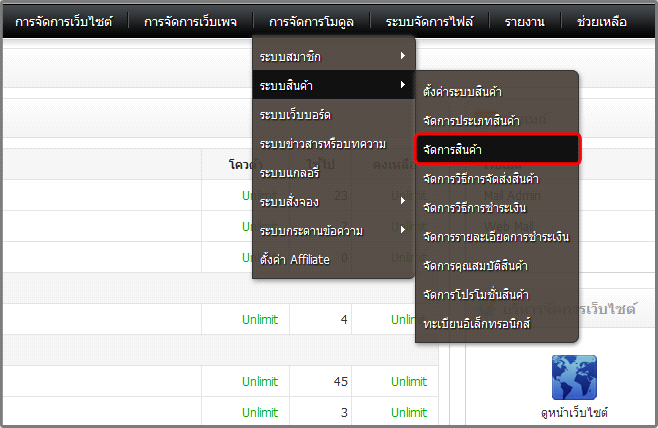
2.จะเข้าสู่หน้าหลักของการจัดการสินค้า
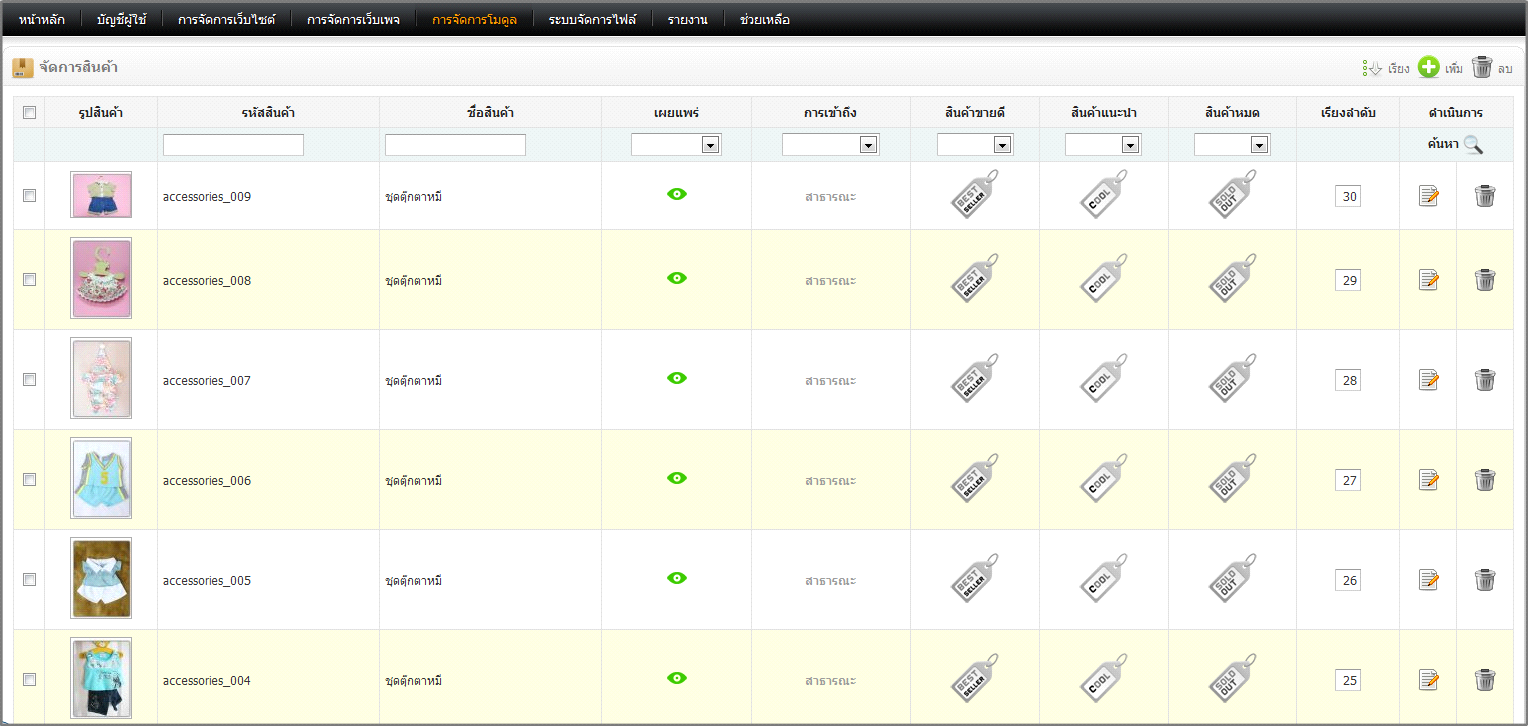
3.จากนั้นคลิ๊กที่ปุ่ม เพิ่ม เพื่อทำการเพิ่มสินค้า
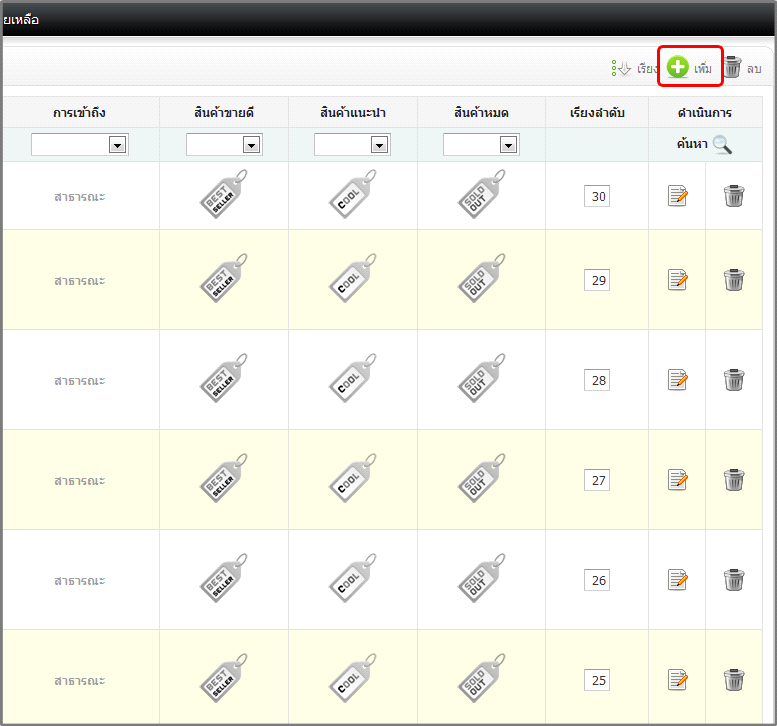
4. สินค้าทำการกรอกชื่อสินค้าลงในช่องชื่อสินค้า : กรอกข้อมูลสินค้าลงในช่อง ข้อมูลอย่างย่อ :
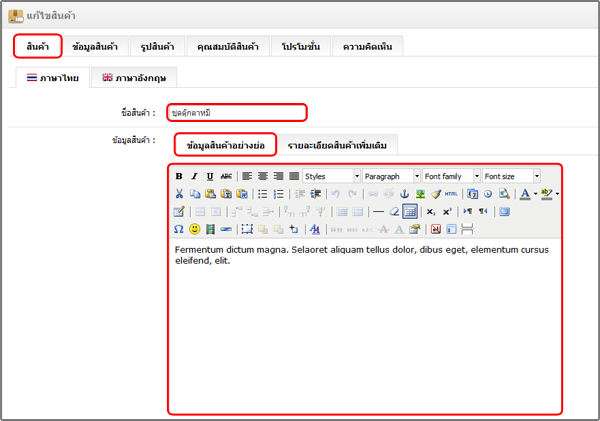
- กรอกรายละเอียดสินค้าลงในช่อง รายละเอียดสินค้า : เมื่อเรียบร้อยแล้วให้คลิ๊กที่ปุ่ม บันทึก
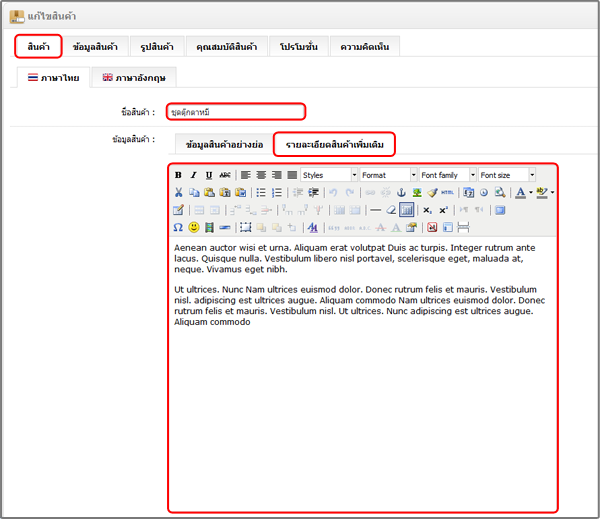

5.ข้อมูลสินค้า กรอกข้อมูลสินค้าต่าง ๆ ให้ครบถ้วน จากนั้นคลิ๊กที่ปุ่ม บันทึก

6. รูปสินค้า คลิ๊กที่สัญลักษณ์ด้านล่างเพื่อทำการอัพโหลดรูปสินค้า

- จากนั้นระบบจะปรากฏหน้าต่างเพื่อทำการอัพโหลดภาพสินค้า ให้ทำการคลิ๊กที่ปุ่ม Browse…

- ทำการค้นหาภาพสินค้าที่ต้องการ จากนั้นคลิ๊กที่ปุ่ม Open
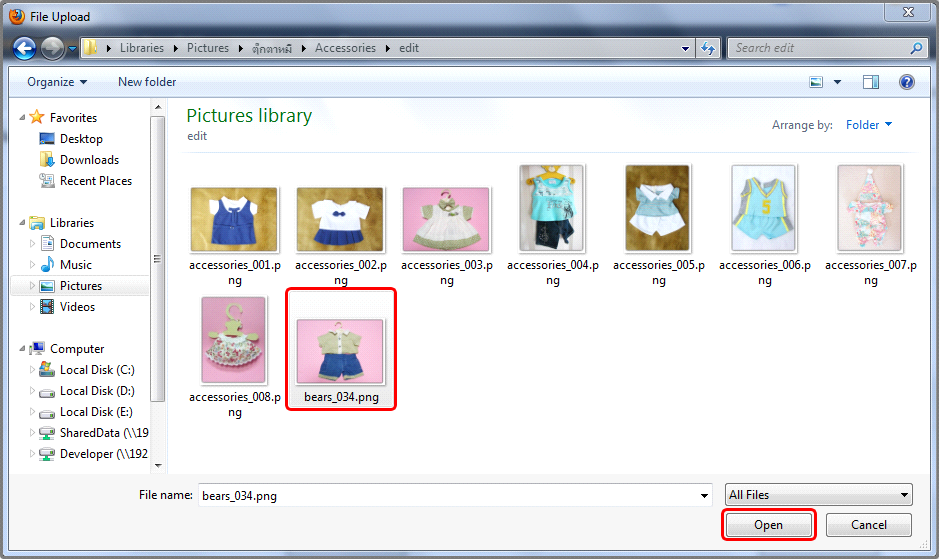
- เมื่อเลือกภาพสินค้าได้ตามต้องการแล้วระบบจะปรากฏแหล่งที่มาของภาพสินค้าจากเครื่องของท่าน จากนั้นคลิ๊กที่ปุ่ม อัพโหลดไฟล์
- คลิ๊กที่ปุ่ม คลิ๊กที่นี่ เพื่อบันทึกข้อมูล
- เมื่อเรียบร้อยแล้วให้คลิ๊กที่ปุ่ม บันทึก
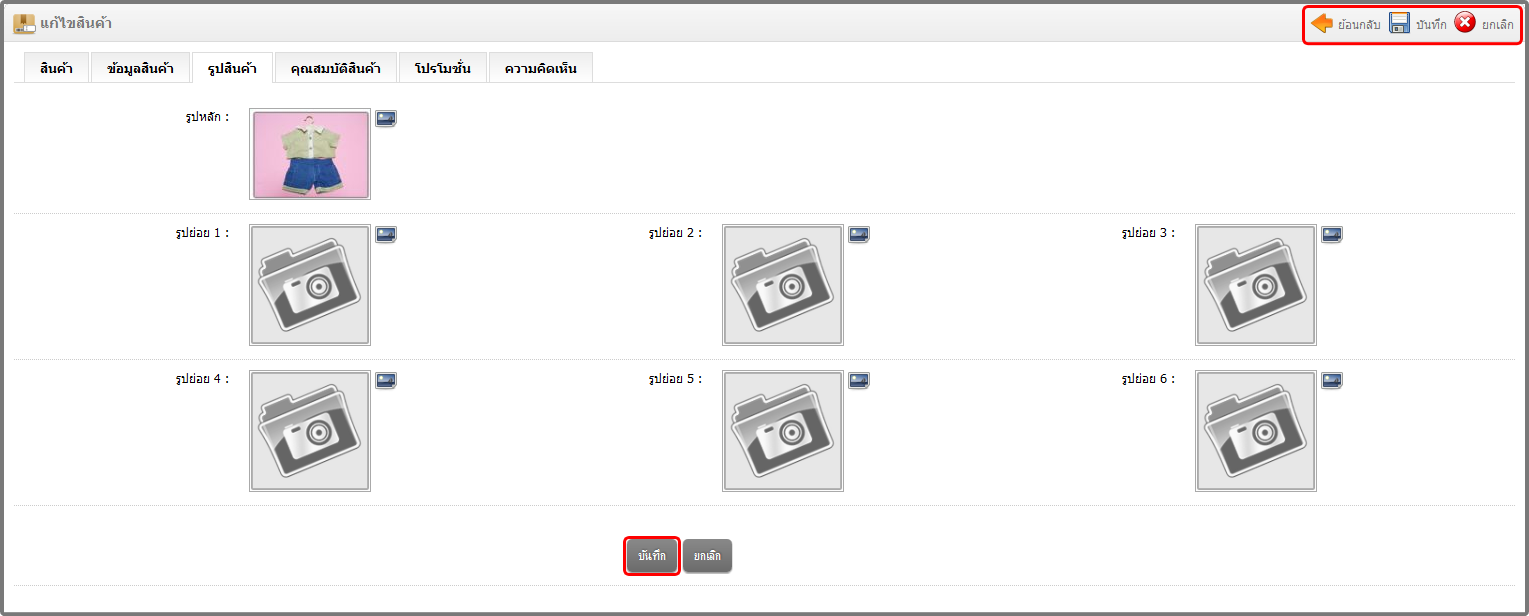
7.คุณสมบัติสินค้า ทำการคลิ๊กที่ช่อง ใช้งาน : เพื่อทำการเปิดใช้งานระบบคุณสมบัติสินค้า
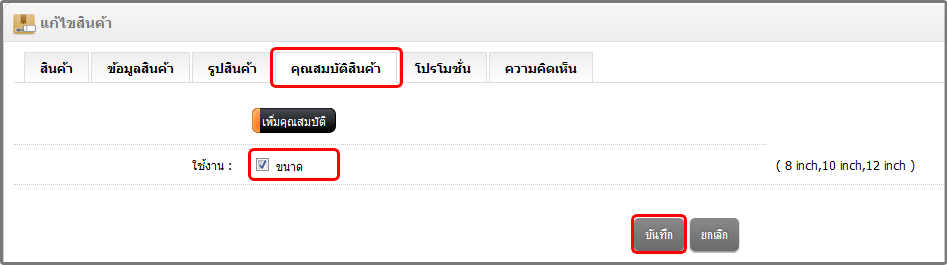
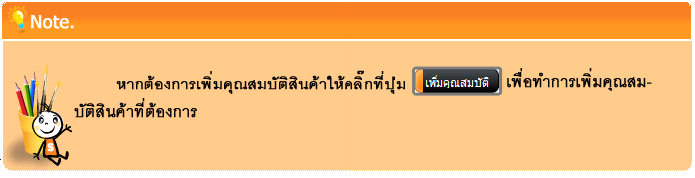
- เมื่อคลิ๊กที่ปุ่ม เพิ่มคุณสมบัติสินค้าแล้วจะเข้าสู่หน้าหลักของการเพิ่มคุณสมบัติสินค้า ให้ทำการคลิ๊กที่ปุ่ม เพิ่มคุณสมบัติ ดังภาพ
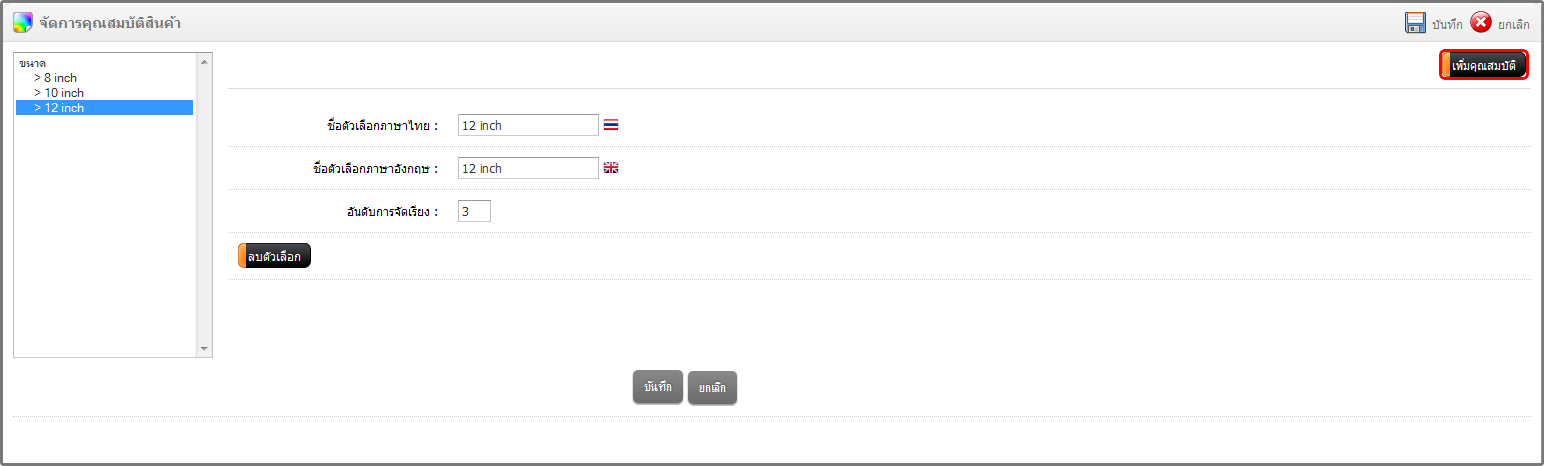
- กรอกชื่อคุณสมบัติทั้งภาษาไทย และภาษาอังกฤษ จากนั้นคลิ๊กที่ปุ่ม เพิ่มตัวเลือก
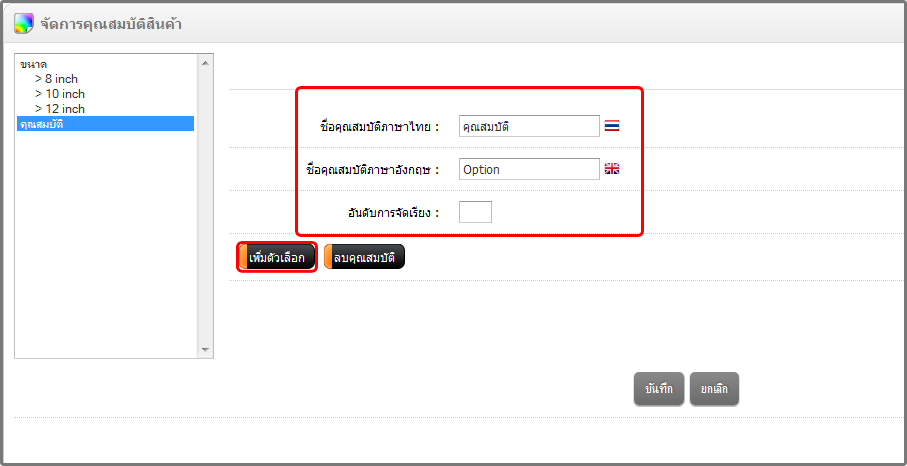
- กรอกชื่อตัวเลือกทั้งภาษาไทย และภาษาอังกฤษ จากนั้นคลิ๊กที่ปุ่ม บันทึก
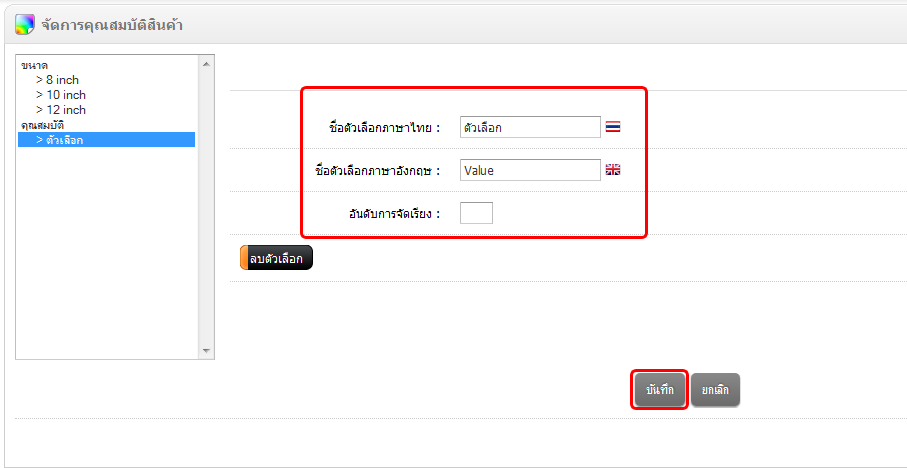

8.โปรโมชั่น ทำการคลิ๊กที่ช่อง ใช้งาน : โปรโมชั่น เพื่อทำการเปิดใช้งานระบบโปรโมชั่น
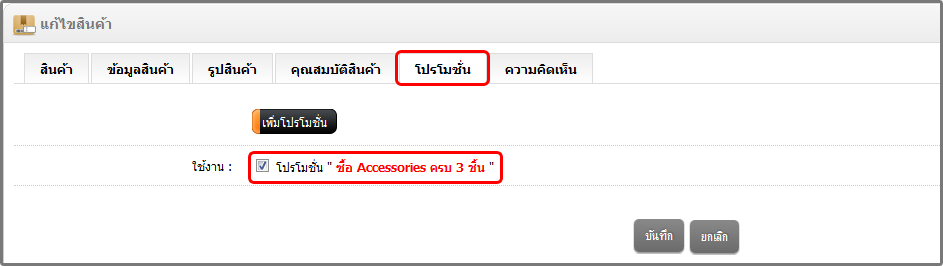
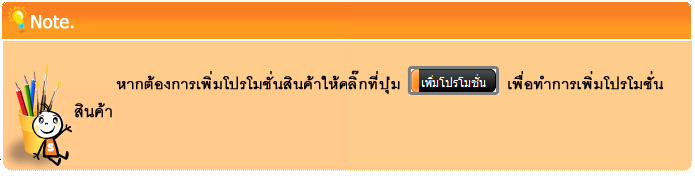
- เงื่อนไขการตรวจสอบ “ราคารวมสินค้าต่อหนึ่งใบรายการ การสั่งซื้อ” ทำการกรอกรายละเอียดโปรโมชั่นสินค้า, เงื่อนไขการตรวจสอบ
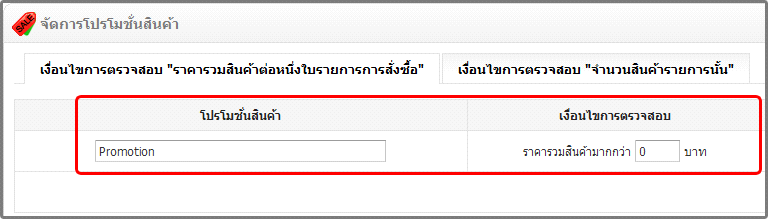
ส่วนลด, ความสำคัญ, เผยแพร่, การเข้าถึง, และในส่วนของการดำเนินการ สามารถเลือกได้ว่าต้องการ ลบโปรโมชั่น หรือ เพิ่มโปรโมชั่น
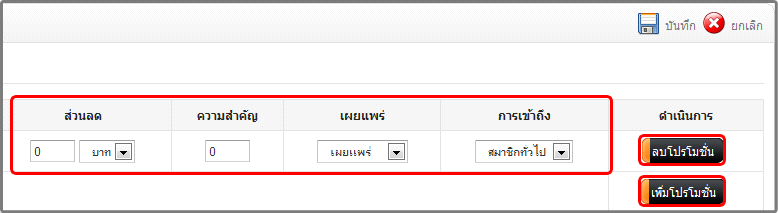
- เงื่อนไขการตรวจสอบ “จำนวนสินค้ารายการนั้น” ทำการกรอกรายรายละเอียดโปรโมชั่นสินค้า, เงื่อนไขการตรวจสอบ
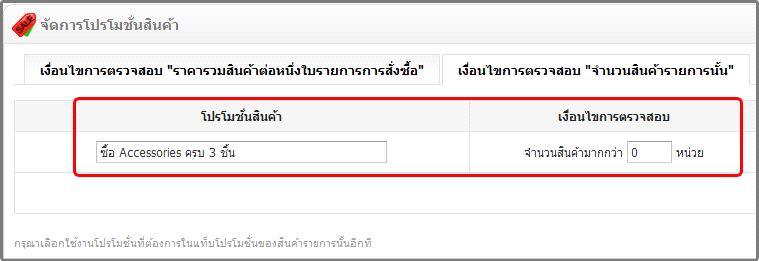
ส่วนลด, ความสำคัญ, เผยแพร่, การเข้าถึง, และในส่วนของการดำเนินการ สามารถเลือกได้ว่าต้องการ ลบโปรโมชั่น หรือ เพิ่มโปรโมชั่น
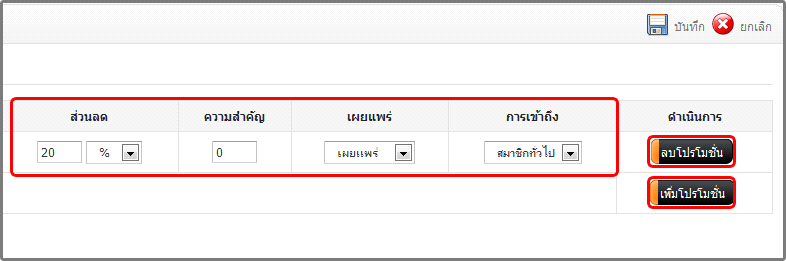
เมื่อเรียบร้อยแล้วให้คลิ๊กที่ปุ่ม บันทึก
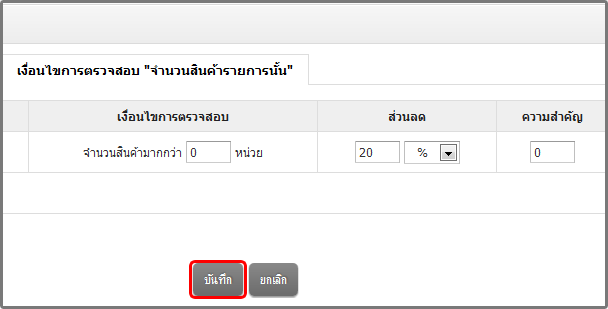
9. ความคิดเห็น สำหรับใช้ในการแสดงความคิดเห็นของสินค้านั้น ๆ หากต้องการเปิดใช้งานระบบให้คลิ๊กที่ปุ่ม ON/OFF เมื่อเรียบร้อยแล้วให้คลิ๊กที่ปุ่ม บันทึก
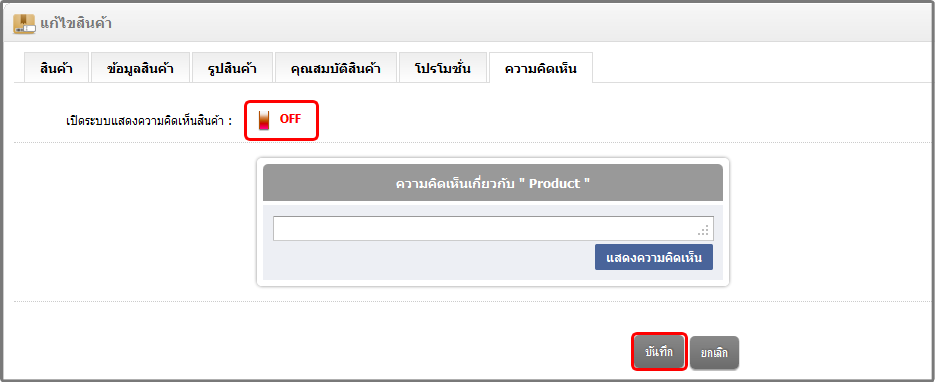
Created with the Personal Edition of HelpNDoc: Full featured Documentation generator